2025年に音楽と映画をダウンロードする簡単な方法
Apple には、とても興味深い方法があります。 音楽と映画のダウンロード デバイスのセットで。 あなたは、Apple がこれらすべてのことを実行できる XNUMX つの壮大なアプリを持っていると思うかもしれません。 ただし、後でわかるように、そうではありません。 Apple は最近、音楽と映画の機能を完全に分離したいと考えています。
この記事のパート 1 では、Apple のメディア エコシステム全般を扱います。 パート 2 では、Mac で音楽や映画をダウンロードする方法について説明します。 Apple デバイスに曲や映画をダウンロードするプロセスを理解すると、他のエコシステムと比較して、それがいかに組織化されているかがわかります。 パート 3 では、Apple Music アプリと一緒に使用できるツールを取り上げます。
記事の内容 パート 1. Apple メディア エコシステムパート 2. Mac で音楽と映画をダウンロードする方法パート 3. Apple Music に使用できる多目的ツールパート4。 概要
パート 1. Apple メディア エコシステム
お使いの Mac には、iTunes アプリがありました。 iTunes アプリは、システムで利用可能なほぼすべてのメディアを処理しました。 これにより、音楽、ビデオ、さらにはポッドキャストを再生できました. また、iTunes はメディア ライブラリのほとんどを整理し、それらを Apple のポータブル デバイスに転送します。
ただし、iTunes アプリは非常に多くのタスクで肥大化しました。 人々はその主な機能について混乱し始めました。 最終的に、Apple はデジタル メディア ライブラリ システムのオーバーホールを決定しました。 ここに、iTunes 用の XNUMX つの同等のアプリがあります。 Apple Music、Apple TV、および Apple Podcast. Apple Music が音楽機能を処理しました。 Apple TV は、デジタル映画と TV ビデオを処理しました。 Apple Podcast がポッドキャストを処理しました。 デジタル メディアを購入できる iTunes ストアにアクセスすると、Apple デバイス用の完全なメディア設定がすでに完了しています。
興味深いことに、Windows PC システムではメディア システムの処理が異なります。 iTunes はまだ PC 上で動作しており、Apple の Web サイトからダウンロードできます。 このアプリは、Apple エコシステムと同様に、音楽、テレビ、ポッドキャスト、書籍の機能を処理します。 Apple は iTunes を放棄したのではなく、PC だけを放棄したようです。 なぜ彼らがこれをしたのか疑問に思うかもしれません。
Apple が Mac と PC の両方のシステムでメディアを処理する方法がわかったので、そこで音楽と映画のダウンロードがどのように行われるかを見てみましょう。 これについてはパート 2 に進みます。
パート 2. Mac で音楽と映画をダウンロードする方法
Apple エコシステムで音楽や映画をダウンロードするプロセスは、PC と Mac で異なります。 Mac では、XNUMX つのアプリを開く必要があります。 Music アプリは音楽を管理し、Apple TV+ アプリは映画やテレビ番組を管理します。
Apple Music は、100 億曲以上の曲と強力なミュージック ビデオ カタログを macOS、iOS、tvOS、watchOS、CarPlay、HomePod、Windows、Android、Chrome OS、 アマゾンエコー、Sonos、およびウェブブラウザ。
Macで音楽をダウンロードする方法
- Apple Music アプリを開き、必要に応じて Apple Music アカウントにログインします。
- 左側の Apple Music の下で、For You、Browse、または Radio を選択します。
- ダウンロードしたいプレイリストをクリックします。
- プレイリストで [+追加] をクリックしてライブラリに追加します。
- その後、クラウド アイコンをクリックして、オフライン再生用のプレイリストをダウンロードします。
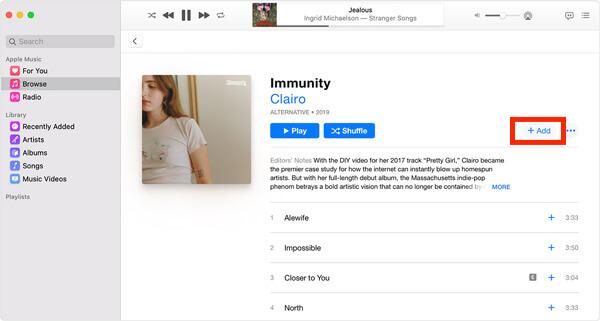
Apple TV アプリは、iPhone、iPad、Mac、および Apple TV で利用できます。 その目的は、さまざまなサードパーティのストリーミング サービスや iTunes Store からのコンテンツを集約することです。 Apple の目標は、TV アプリをすべてのストリーミング ビデオのニーズに対応するワンストップ ショップにすることです。 このサービスのもう XNUMX つの利点は、番組をダウンロードしてオフラインで視聴できることです。 これは、旅行中や単にインターネットなしで過ごす場合に最適です。 Apple TV+ アプリを使って Mac に音楽や映画をダウンロードする方法を学びましょう。
Macで映画をダウンロードする方法
- Mac で Apple TV アプリを開きます。
- [今すぐ見る] または [映画] タブに移動します。 動画を検索することもできます。
- ビデオにダウンロード アイコンがある場合は、それをクリックしてデバイスにダウンロードします。
- ダウンロードを見つけて再生するには、[ライブラリ] タブに移動し、[ダウンロード済み] をタップまたはクリックします。
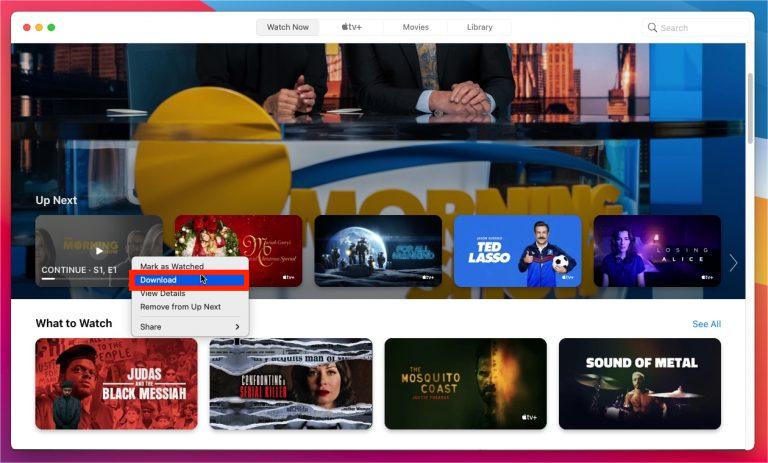
ただし、ほとんどの Apple TV チャンネルでは、有効期限が切れるまで最大 30 日間ダウンロードできます。 一部のチャネルでは、ダウンロードの有効期限が早まる可能性があります。 一部の Apple TV チャンネルでは、同時にダウンロードできるタイトルの数と、コンテンツをダウンロードできるデバイスの数に制限がある場合があります。 上限に達すると、Apple TV アプリが警告します。 さらにタイトルをダウンロードしたい場合は、ご自身 (またはご家族) のデバイスから既にダウンロードしたテレビ エピソードや映画を削除してください。
Windows ユーザーは、iTunes エクスペリエンスに変更はなく、ライブラリ全体に簡単にアクセスして、引き続き構築することができます。 iTunesアプリを介してPCに音楽や映画をダウンロードする方法を共有しましょう。
PCで音楽や映画をダウンロードする方法
- iTunesアプリを開きます。
- 右上に、音楽や映画などのさまざまな種類のメディアにアクセスするためのドロップダウン メニューが表示されます。
- [音楽] を選択して音楽をダウンロードします。 For You を選択するか、お気に入りの曲をブラウズします。 +ADD をクリックしてライブラリに追加します。 次に、雲のアイコンをクリックしてプレイリストをダウンロードします。
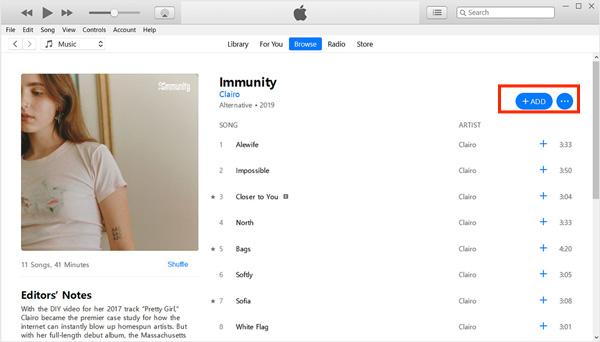
- Windows で映画を購入するには、検索ボックスを使用して、購入またはレンタルする映画を見つけます。 または、ストアのページで興味のある映画のリンクをクリックすることもできます。
- 映画のカバー アートの下の左側に、[購入] と [レンタル] のオプションが表示されます。 [SD で利用可能] をクリックすると、SD バージョンの映画を購入するページに移動します。
- 「購入」ボタンをクリックして Apple ID とパスワードを入力し、画面の指示に従って購入を完了します。
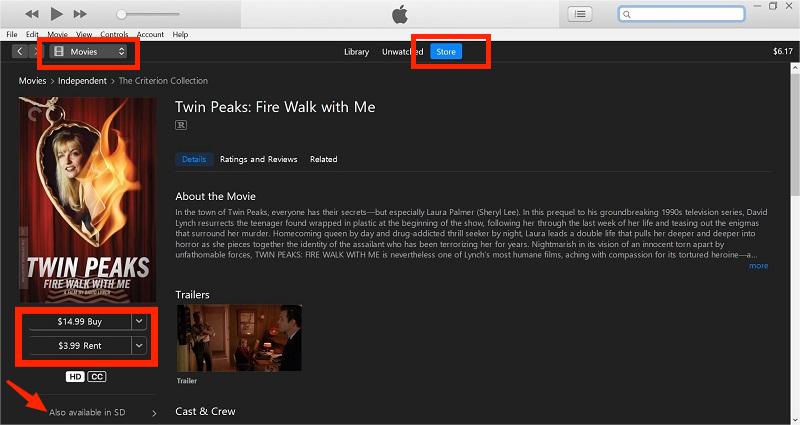
パート 3. Apple Music に使用できる多目的ツール
Mac で音楽や映画をダウンロードするプロセスがわかったので、無料で音楽を抽出できるコンパニオン ツールが必要ですか? Apple Music の曲は Apple Fairplay DRM 保護によって保護されているため、Sony Walkman、PS4、その他の MP3 プレーヤーなどの無許可のデバイスで Apple Music を楽しむことはできません。 さらに悪いことに、Apple Music のサブスクリプションの有効期限が切れると、曲が既にダウンロードされていたとしても、Apple Music を楽しむことはできなくなります。
MP3 プレーヤーで聴くために Apple Music をダウンロードしますか? Apple Music の曲をコンピュータに保存しますか? iTunes ファイルを USB フラッシュ ドライブに転送する、Apple Music を CD に書き込んで、いつでもどこでも Apple Music を楽しめますか? Apple Music を永久に保存し、任意のデバイスで Apple Music を再生したい場合は、サードパーティの Apple Music コンバーターを使用して Apple Music を MP3 に変換する必要があります。 お勧めのApple Music Converterは TunesFun Appleの音楽コンバータ.
TunesFun Apple Music Converter を使用すると、Apple Music の曲、アルバム、プレイリスト、iTunes オーディオブック、および Audible オーディオブックを、M4P、AAX、AA、および M4B 形式から、品質を損なうことなく、Windows および Mac で一般的な形式に変換できます。 可能性はありますか PS4でApple Musicを再生する、Amazon Alexa、またはその他のメディア デバイスですか? もちろん、必要なのは TunesFun あなたを助けること!
このアプリは、他のアプリと比較して 16 倍の高速変換速度を備えており、ID タグと曲に関する重要な情報を保持できます。 最高の Apple Music Converter を探している場合、最も重要なことは、その安定性、出力音楽の品質、変換速度、および簡単な操作です。 TunesFun が最良の選択です。 このツールの使い方はとても簡単です。 以下の手順に従ってください。
- ゲット TunesFun TunsFun Web サイトの Apple Music Converter インストーラー。 TunesFun Windows と macOS をサポートします。
- アプリを開きます。 好みの Apple Music トラックを選択します。 このツールはバッチ変換も可能なため、一度に複数の曲を選択できます。

- 曲を選択したら、デバイスと互換性のある出力オーディオ形式を設定できます。 ここでは、変換した曲を保存する宛先フォルダーを選択することもできます。

- [変換]をクリックして変換を開始します。

- 完了したら、[完了] タブに移動し、変換された出力ファイルを確認します。
Apple Musc の曲を DRM フリーの音楽フォーマットに変換したら、必要なメディア プレーヤーを自由に選択できます。 これには任意のメディア プレーヤー (Windows Media や VLC など) を使用でき、Apple 以外のハードウェアでも再生できます。 このようなハードウェアの例としては、MP3 プレーヤーや CD プレーヤーがあります。 このツールを使用すると、音楽のリスニング体験が柔軟になります。
パート4。 概要
Apple エコシステムで音楽や映画をダウンロードするプロセスを学習しました。 Mac では、音楽と映画が Music and Apple TV アプリで別々にダウンロードされることを学習しました。 PCの場合は違います。 PC 用の iTunes アプリを使用します。
または、Apple Music Converter を使用して、Apple Music の曲から DRM 保護を解除することもできます。 これにより、好きな音楽プレーヤーで個人的に聴くことができます。 選んだツールは TunesFun Appleの音楽コンバータ.
コメントを書く